Pokud chcete svou práci sdílet nebo propagovat na sociálních sítích, jednou z nejlepších možností je Vimeo. Je to platforma pro sdílení videí, která je již populární mezi filmaři a dalšími pracovníky médií. Můžete snadno nahrát Vimeo a sdílejte je se svými přáteli a blízkými. Nahrávání Vimea není omezeno pouze na profesionály a do sociálního světa můžete také nahrávat videa s návody, hrami a dalšími dovednostmi, které ovládáte. V současné časové ose příležitostní vlogeři nahrávají svá videa na sociální média pomocí videí Vimeo.
Vimeo je uživatelsky přívětivé a každý, kdo má trochu znalostí v oblasti digitálních médií, může snadno udělat potřebné. Jednou z významných výhod nahrávání videí Vimeo na YouTube nebo jakýkoli jiný sociální kanál je získávání lajků od mnoha lidí. Je to druh motivace, která vás bude pobízet k zveřejňování kreativnějších videí. Na druhou stranu si můžete prohlédnout i další nahraná videa a dozvědět se různá témata. Můžete nahrávat videa, přidávat hudbu a dodávat tomu profesionální vzhled. Videa Vimeo můžete nahrávat pomocí různého softwaru.
Způsob 1. Jak nahrávat Vimeo na mobil?
Pro iOS:vestavěná funkce nahrávání
Video Vimeo můžete snadno nahrávat na mobil pro ios. Jde o přímočarý postup, který vyžaduje několik jednoduchých kroků.
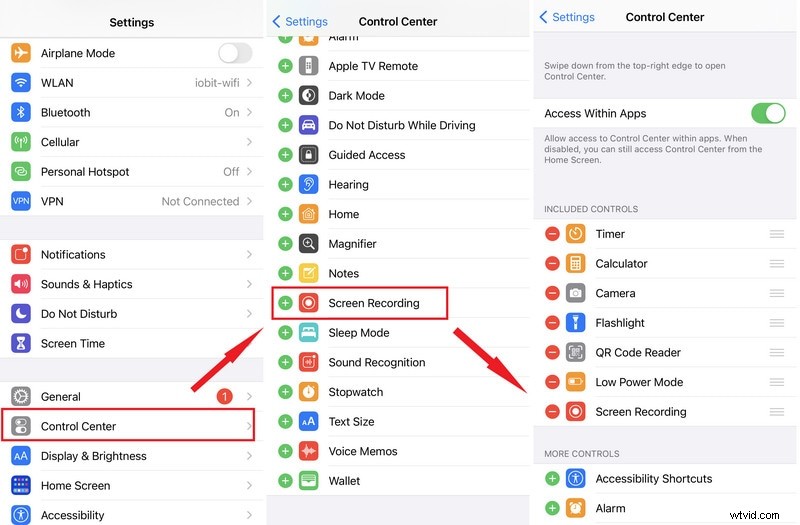
-
Pokud chcete povolit funkci nahrávání obrazovky pro ios, klepněte na Nastavení.
-
Klikněte na Ovládací panel a vyberte Přizpůsobit ovládací prvky.
-
Klepněte na ikonu Plus, která je vedle možnosti Záznam obrazovky
-
Jakmile povolíte ikonu Plus, spusťte Control Center výměnou.
-
Klepněte na ikonu Záznam.
-
Budete muset počkat tři sekundy.
-
Současným přejetím nahoru a dolů ukončíte Ovládací centrum a vrátíte se na domovskou obrazovku.
-
Po skončení nahrávání klepněte znovu na tlačítko Record.
-
Záznam se automaticky přesune do složky fotografií v iPhone.
Pro Android:vestavěná funkce nahrávání
Pokud jste uživatelem Androidu, získáte také možnost nahrávat video Vimeo bez námahy pomocí jeho vestavěných funkcí.
-
Budete-li chtít zaznamenat Vimeo , budete muset přejít na lištu rychlého nastavení z telefonu Android.
-
Chcete-li přejít na panel rychlého nastavení, musíte dvakrát přejet dolů po panelu oznámení.
-
Klepněte na Screen Recorder.
-
Jakmile vyberete Záznamník obrazovky, automaticky se spustí snímání obrazovky.
-
Jakmile proces nahrávání skončí, můžete nahrávání zastavit opětovným klepnutím na záznamník obrazovky.
-
Vaše nahrávky se automaticky exportují do sekce fotografií ve vašem mobilu.
Způsob 2. Jak nahrávat Vimeo na PC?
V současné době jsou k dispozici různé aplikace, se kterými budete moci nahrávat Vimeo na PC. Jedním z nejoblíbenějších přehrávačů obrazovky PC, se kterými budete moci nahrávat videa Vimeo, je Filmora. Filmora má některé z nejzajímavějších editačních funkcí, které vašim videím dodají profesionální vzhled, a má některé úžasné video efekty, které vaše videa vylepší. Filmoru si můžete stáhnout z netu a použít ji na svém PC k nahrávání a nahrávání videí na Vimeo.
Navíc můžete svá videa posunout na další úroveň přidáním krásných textových zpráv a působivých přechodů. Ke svým videím můžete dokonce přidat hudbu, aby byla pro uživatele atraktivní. K vytváření videí Vimeo pomocí Filmory nepotřebujete mnoho počítačových znalostí a je to proto, že Filmora se snadno používá a je také uživatelsky přívětivá. Následují kroky pro nahrávání Vimea na PC pomocí Filmora.
-
Spusťte Filmora na vašem PC.
-
Pokud chcete zahájit nahrávání obrazovky, musíte přejít do nabídky Záznam.
-
Klikněte na rozevírací nabídku a vyberte možnost Record PC screen.
-
Objeví se nové okno.
-
Než začnete snímat obrazovku, musíte upravit nastavení.
-
S pomocí Filmora můžete určit konkrétní oblast pro snímání obrazovky a můžete dokonce zachytit celou obrazovku.
-
Jednou z výhod používání Filmory je, že můžete nahrávání pozastavit podle potřeby a poté nahrávání znovu spustit.
-
Po dokončení nahrávání můžete obsah nahrát na svůj účet Vimeo.
Způsob 3. Jak nahrávat Vimeo na Mac?
Nyní můžete nahrávat Vimeo na platformě Mac pomocí přehrávače QuickTime. Je to vynikající aplikace, kde můžete nejen snadno upravovat film, ale také nahrávat videa. QuickTime můžete bez námahy použít pro nahrávání obrazovky Vimeo a má neuvěřitelné editační funkce, které vám pomohou sloučit více klipů do jednoho snímku. Je to jeden z nejrychlejších způsobů, jak zaznamenat obrazovku na počítači Mac.
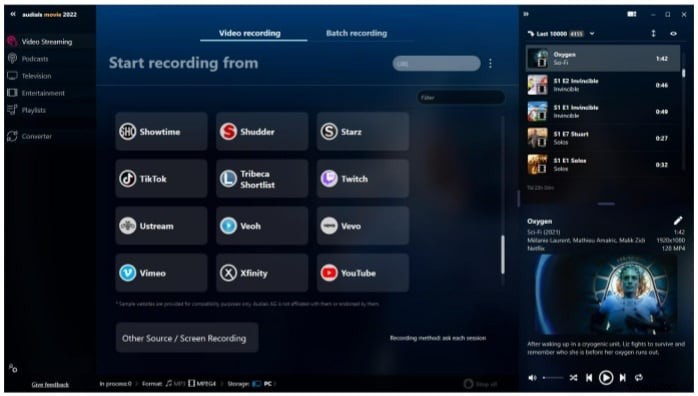
Navíc můžete vybrat buď celou obrazovku, nebo pouze oblast, kterou chcete zobrazit. Je to vynikající software pro nahrávání a úpravu videí Vimeo a následující kroky pro nahrávání obrazovky Vimeo na Macu.
-
Až budete připraveni zahájit nahrávání obrazovky na Macu, klikněte na Command plus Shift plus 5 pro vylepšení nástroje nahrávání obrazovky.
-
Musíte vybrat oblast, kterou chcete zaznamenat. Můžete si vybrat buď konkrétní místo na obrazovce, nebo celou obrazovku.
-
Jakmile proces nahrávání skončí, ukončete nahrávání stisknutím tlačítka Stop.
-
Dobu nahrávání můžete upravit také při zahájení procesu nahrávání.
-
Po dokončení nahrávání najdete video v konkrétní složce na vašem pevném disku.
Způsob 4. Jak nahrávat Vimeo online?
Existují různé online rekordéry obrazovky Vimeo, které můžete použít k nahrávání videí. Online rekordéry obrazovky Vimeo obsahují rozšíření Chrome poskytnuté společností Vimeo. Pokud není rozšíření pro Chrome k dispozici, nebudete moci nahrávat videa Vimeo. Snadno se používá a můžete jej okamžitě nainstalovat, protože je rychlý. Po stažení rozšíření se můžete připojit k Vimeo kliknutím na své tlačítko. Můžete si také vytvořit svůj vlastní účet, pokud žádný nemáte.
Vimeo online má některé špičkové funkce, díky nimž budete moci zachytit obrazovku svého počítače nebo notebooku online. Ke stávajícímu videu můžete dokonce použít mikrofon a přidat svůj hlas. Níže jsou uvedeny kroky k instalaci Vimeo online:
-
Pokud chcete nahrávat video Vimeo online, musíte si nainstalovat doplněk do prohlížeče Google Chrome. Rozšíření Vimeo record pro google chrome je (https://chrome.google.com/webstore/detail/vimeo-record-screen-webca/ejfmffkmeigkphomnpabpdabfddeadcb?hl=cs). Můžete kliknout na příponu souboru a spustit Vimeo online.
-
Než začnete nahrávat, musíte upravit obrazovku. Můžete si vybrat celou obrazovku k zachycení nebo určitou oblast. Při nahrávání Vimeo online můžete také použít webovou kameru nebo mikrofon.
-
Jakmile budete připraveni, můžete kliknout na tlačítko Spustit nahrávání a spustit nahrávání a zachytit Vimeo online. Jako zkratkovou metodu můžete také použít Control plus Shift plus devět.
-
Po skončení nahrávání klikněte znovu na tlačítko Nahrávání a nahrávání se zastaví.
Závěr
Na internetu existují různé nástroje, které vám pomohou snadno nahrávat videa Vimeo. Má několik vynikajících funkcí, které vám umožní profesionálně zachytit a nahrát vaše videa. Jedním z nejzajímavějších aspektů videa Vimeo je, že jej můžete použít na jakékoli operační platformě. Je na čase, abyste si stáhli aplikaci Vimeo a začali nahrávat jakákoli videa dle vašeho výběru. Nechte svět vidět, čeho jste schopni.
